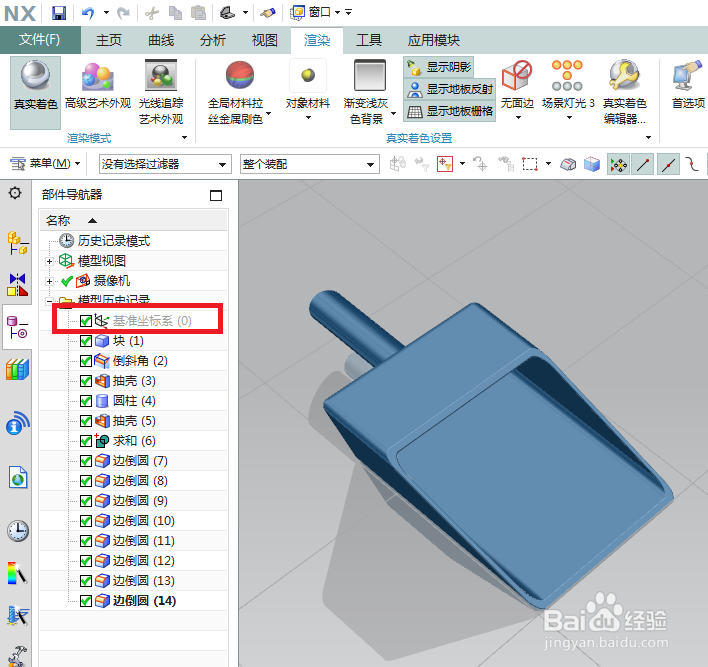1、如下图所示,打开UG10.0软件,新建一个空白的模型文件。
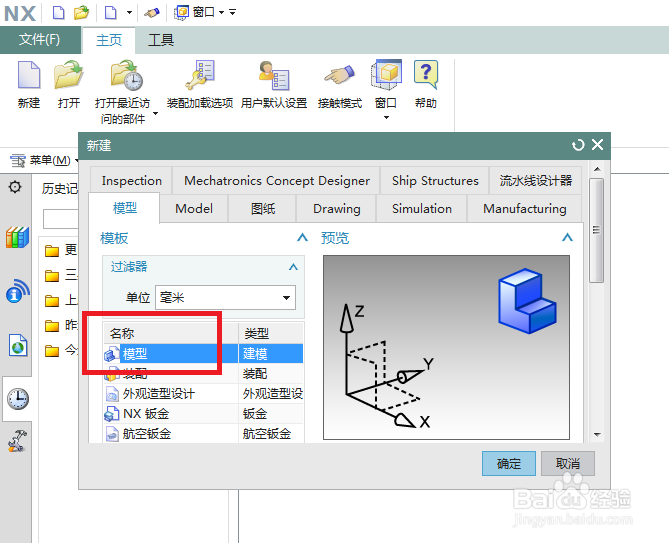
2、如下图所示,1、执行【菜单——插入——设计特征——长方体】,2、在“块”对话框中设置长、宽、高为40x20x10,3、点击“确定”,完成长方体的创建。
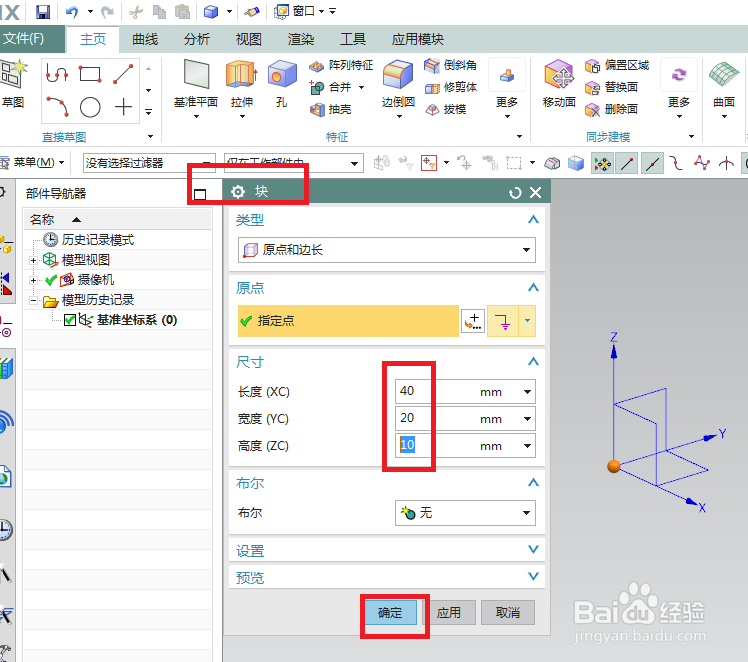
3、如下图所示,进行倒斜角操作。1、点击工短铘辔嗟具栏中的 倒斜角 图标,激活该命令,2、点击实体中的一条需要进行该操作的边线,就是下图中的黄色边线,3、选择横截面方式为“非对称”,4、距离1为15,距离2为30,(边修改数字,边看预览效果,至满意为止),5、点击“确定”,完成倒斜角操作。
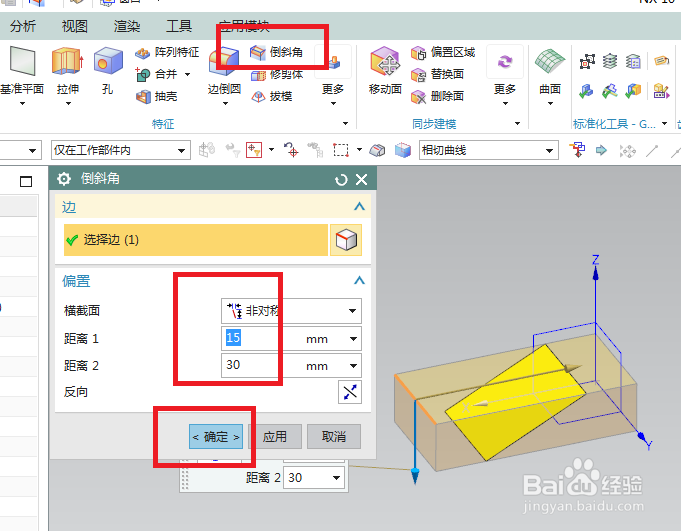
4、如下图所示,进行抽壳操作。1、点击工具鲥鲣剔墟栏中的 抽壳 图标,激活抽壳命令,2、对话框中设置类型为“移除面,然后抽壳”,3、点击倒斜角之后出现的斜面,4、设置厚度0.5,5、点击“确定”,完成并结纰墁于氡束本次操作。
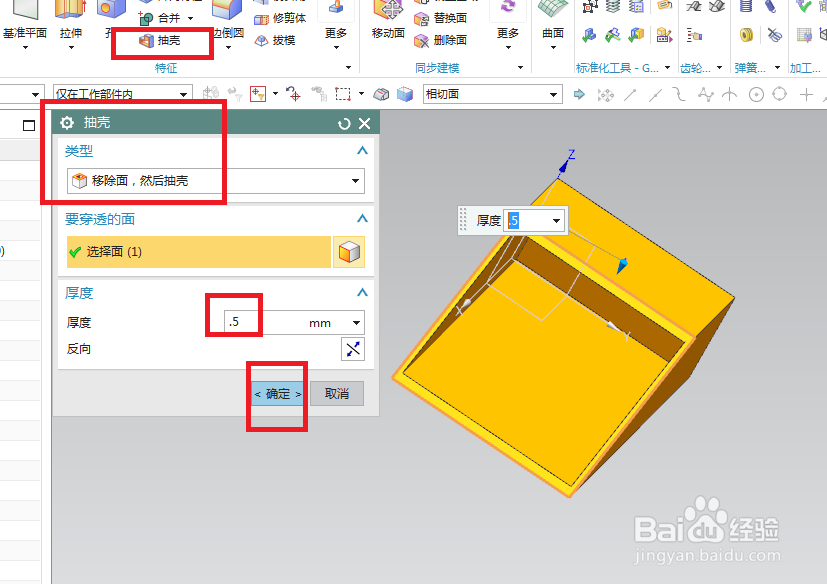
5、如下图所示,1、执行【菜单——插入——设计特征——圆柱体】,2、在“圆柱”对话框中轴一栏,选择X轴,调整方向,3、指定点一栏点击“点”图标,去设置点的位置。

6、如下图所示,在“点”对话框中设置点击的坐标为0,10,5,然后点击“确定”。
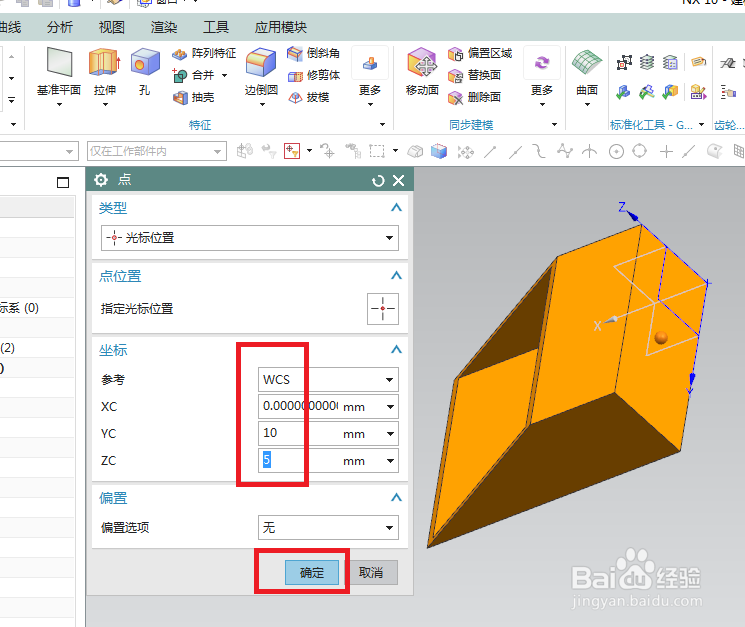
7、如下图所示,回到了“圆柱”对话框,设置尺寸,直径4,高度15,点击“确定”。(注意,这里的布尔默认是无,不用求和)
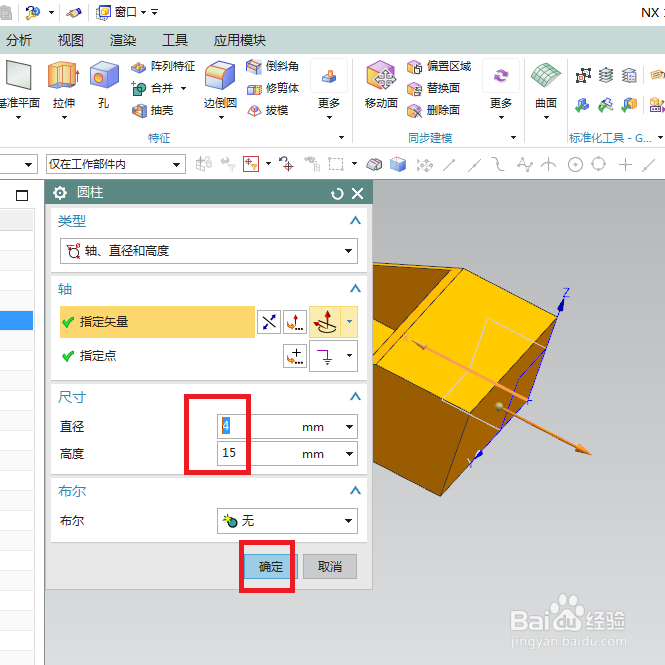
8、如下图所示,重复第4步,进行抽壳操作。1、点击工具栏中的 抽壳 图标,激活抽壳命令,2、对话框中设置恽贴淑溪类型为“移除面,然后抽壳”,3、点击圆柱体的两端平面,4、设置厚度0.5,5、点击“确定”,完成并结束本次操作。
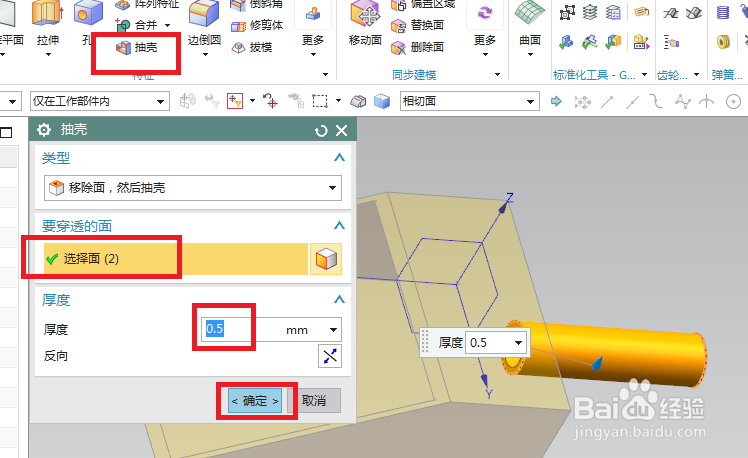
9、如下图所示,进行合并操作。1、点击工具栏中的“合并”图标,激活该命令,2、目标体选择一个实体,工具体选择一个实体,3、点击“确定”。
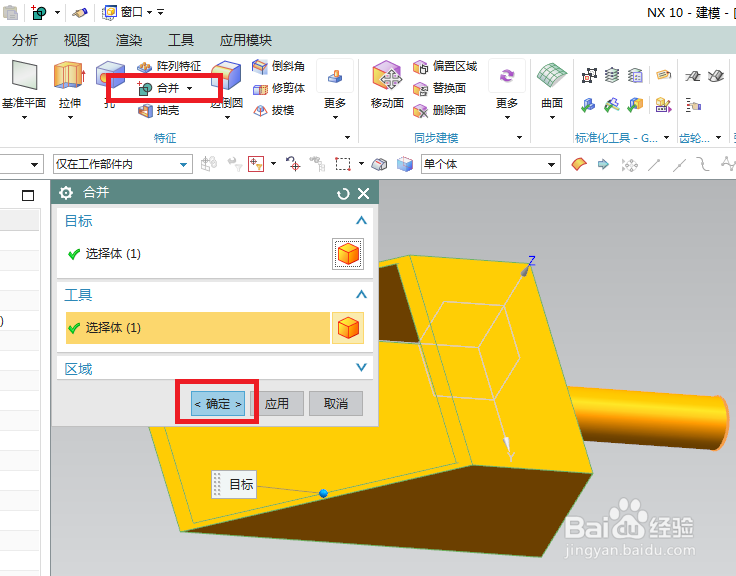
10、如下图所示,点击工具栏中的“边倒圆”图标,激活“边倒圆”命令,然后给实体每个边线进行边倒圆操作,半径看着给。

11、如下图所示,1、设计树中将基准坐标系隐藏,2、显示方式改成“着色”,3、渲染中选择真实着色,对象材料设置为蓝色塑料即可。最后就有了下图中的效果了。